의심할 여지 없이, iTunes는 iPhone 데이터를 백업하는 안정적인 방법입니다. 그래도 때로는 예상대로 작동하지 않고 다양한 iTunes 오류가 발생합니다. 백업 작업 중에 "오류가 발생했기 때문에 iTunes가 iPhone을 백업할 수 없습니다."라는 메시지가 나타날 수도 있습니다. 여기에서는 iTunes 백업 프로세스에서 발생할 수 있는 이 오류 메시지의 원인과 해결 방법을 안내합니다. 이 기사를 읽은 후에는 iTunes 백업 문제를 처리하는 방법을 마스터하게 됩니다.
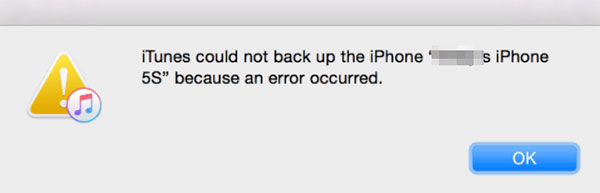
수정을 계속 진행하기 전에 오류로 인해 iTunes가 iPhone을 백업하지 못하는 이유를 알아야 합니다. 그 이유는 다음과 같습니다.
"오류가 발생했기 때문에 iTunes가 iPhone을 백업할 수 없습니다."라는 문제가 발생하더라도 당황할 필요가 없습니다. 이 문제를 해결하는 데 도움이 되는 몇 가지 효과적인 방법이 있습니다. 다음으로, 백업 기능을 복원하는 데 도움이 되는 간단한 장치 검사부터 보다 심층적인 소프트웨어 수리에 이르기까지 몇 가지 일반적인 수정 사항을 단계별로 설명합니다.
"iPhone 연결이 끊어졌기 때문에 iTunes가 iPhone을 백업/복원할 수 없습니다."라는 알림이 표시되면 컴퓨터의 USB 포트에 결함이 있거나 케이블에 결함이 있기 때문일 수 있습니다. 타사 케이블이 전송 안정성에 영향을 미칠 수 있으므로 정품 Apple 데이터 케이블을 사용하고 있는지 확인하세요. 또한 USB 포트가 제대로 작동하는지 확인하세요. 다른 포트를 사용해 보거나 다른 컴퓨터에 백업해 보십시오.

장치와 컴퓨터에는 때때로 백업 실패로 이어지는 작은 시스템 오류가 누적될 수 있습니다. iPhone과 컴퓨터를 다시 시작하면 이러한 문제를 해결하는 데 도움이 될 수 있으며 백업 기능이 복원될 수도 있습니다.
iPhone X/11/12/13 이상:
iPhone 6/7/8 또는 SE 2세대 및 3세대:
iPhone SE 1세대, 5 이하:

1단계. " Windows " 버튼을 클릭하고 "전원" 탭을 선택합니다.
2단계. "다시 시작"을 선택하여 PC를 재부팅합니다.

1단계. "Apple" 메뉴를 클릭한 다음 "재시동"을 선택합니다.
2단계. "다시 시작"을 다시 클릭하여 작업을 확인하세요.

iPhone 데이터를 백업하려면 컴퓨터에 충분한 저장 공간이 필요합니다. 공간이 충분하지 않으면 iTunes 백업 중에 오류가 발생합니다. 따라서 iPhone 백업을 위한 공간을 확보하려면 C 드라이브의 파일을 삭제해야 합니다. 일반적으로 iTunes는 C 드라이브에 백업을 보관하므로 충분한 공간이 있는지 확인하세요.
필연적으로 iTunes 버전이 오래되었을 수 있습니다. 업데이트해야 합니다. 그렇지 않으면 제대로 작동하지 않습니다. 일반적으로 오래된 소프트웨어로 백업을 수행할 때 이 문제가 발생합니다. iTunes를 업데이트하려면 다음을 수행하십시오.
Mac 사용자인 경우 "App Store"로 이동한 다음 "업데이트" 섹션에서 찾을 수 있는 iTunes 업데이트를 확인하세요. 새 업데이트를 찾으면 "설치"를 탭하세요.

Windows 사용자의 경우 iTunes를 열고 "도움말" 옵션을 탭한 다음 "업데이트 확인" 옵션을 찾아 클릭하세요. 그런 다음 iTunes의 최신 버전을 설치하는 데 필요한 메시지를 따르십시오.

바이러스 백신이 백그라운드에서 실행되면 iTunes의 백업이 중단됩니다. 따라서 컴퓨터의 모든 보안 소프트웨어를 끄십시오.

iTunes에 손상된 백업 파일이 있는 경우 새 백업이 생성되지 않을 수 있습니다. 오래되었거나 손상된 백업을 삭제하면 백업을 성공적으로 완료하는 데 도움이 될 수 있습니다.
iTunes 백업을 삭제 하려면 다음 단계를 따르십시오.
1단계. iTunes를 열고 "편집" 메뉴를 클릭한 다음 "기본 설정"을 선택합니다.
2단계. "기본 설정" 창에서 "장치" 탭을 클릭합니다.
3단계. 표시된 백업 파일을 선택하고 "백업 삭제"를 클릭한 다음 "삭제"를 선택하여 확인합니다.

4단계. 삭제가 완료되면 iPhone을 다시 백업해 보세요.
iTunes 백업 위치에 관심이 있다면 이 기사를 놓칠 수 없습니다.
iTunes 백업 위치: iTunes Store 백업은 어디에 있으며 백업 위치를 변경하는 방법은 무엇입니까?문제는 Apple 드라이버( iTunes 드라이버가 설치되지 않았습니까 ?)와 관련이 있을 수 있습니다. 이 문제를 해결하려면 다음을 수행하여 Apple 드라이버를 업데이트해야 합니다.
1단계. 컴퓨터에서 "시작" 버튼을 마우스 오른쪽 버튼으로 클릭하고 "장치 관리자"를 선택합니다. 그런 다음 "휴대용 장치" 섹션을 확장합니다.
2단계. 장치 이름으로 이동하여 마우스 오른쪽 버튼을 클릭합니다. "드라이버 업데이트"를 누르고 "업데이트된 드라이버 소프트웨어 자동 검색"을 선택하십시오.
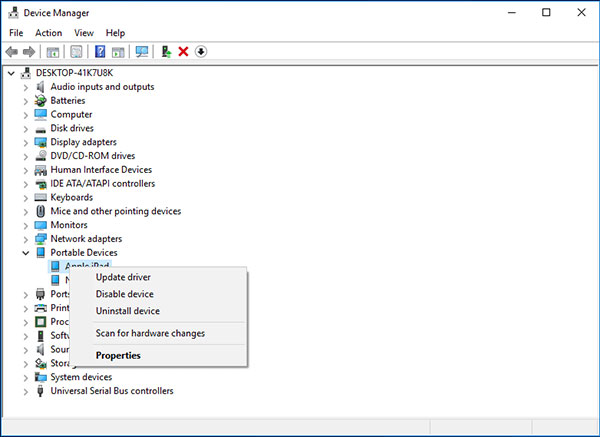
3단계. 완료되면 iTunes를 다시 시작하고 iPhone을 다시 연결하세요.
위의 방법이 작동하지 않으면 iTunes 자체에 더 복잡한 문제가 있을 수 있습니다. 그렇다면 iTunes 수리가 당신의 도구입니다. iTunes 오류 및 iTunes 백업 오류를 포함한 기타 문제를 해결하는 데 매우 유용합니다. 이 프로그램을 사용하면 몇 번의 클릭만으로 이러한 모든 문제를 해결할 수 있습니다. 또한 iTunes 수리는 iTunes 오류 13014 , 14, 54, 2009, 3194 등과 같은 100개 이상의 오류를 수정할 수 있습니다.
iTunes 수리의 주요 기능:
iTunes 수리를 사용하여 iTunes 백업 오류를 수정하는 방법은 다음과 같습니다.
01 iTunes Repair를 다운로드하고 컴퓨터에 프로그램을 설치한 후 실행합니다. 그런 다음 기본 인터페이스에서 "복구"를 선택하십시오.

02 표시된 팝업 창에서 "iTunes 오류 복구" 옵션을 선택합니다. 그런 다음 iTunes 수리는 iTunes 구성 요소 확인을 시작합니다.

03 iTunes 구성 요소를 성공적으로 설치한 후 "확인"을 탭합니다. 여전히 iTunes 오류 메시지가 표시되면 "고급 복구"를 탭하세요. 프로세스가 완료될 때까지 잠시 기다리십시오.

iTunes에서 문제가 자주 발생하거나 백업 프로세스가 너무 복잡하다면 iPhone을 백업하고 복원하는 최고의 iTunes 대안인 Coolmuster iOS Assistant 사용을 고려해 보세요. 이 소프트웨어는 사용하기 쉽고 iPhone 데이터의 빠르고 안전한 백업을 지원하는 동시에 유연한 데이터 관리를 허용하여 iTunes와 관련된 많은 문제를 방지합니다.
Coolmuster iOS Assistant의 주요 특징:
iOS Assistant를 사용하여 iPhone을 컴퓨터에 백업하는 방법은 다음과 같습니다.
01 시작하려면 컴퓨터에 소프트웨어를 설치하고 실행하세요. USB 케이블을 사용하여 iPhone을 컴퓨터에 연결하십시오. 메시지가 나타나면 iPhone에서 "신뢰"를 탭하세요. 그런 다음 프로그램에서 "계속"을 클릭하십시오.

02 성공적으로 연결되면 메인 인터페이스가 나타납니다.

03 iPhone 전체를 백업하려면 상단 메뉴의 "Super Toolkit" 섹션으로 이동한 다음 "iTunes 백업 및 복원"을 선택하고 "백업"을 클릭하세요. 드롭다운 메뉴에서 iPhone을 선택하고 백업 파일 위치를 선택합니다. 마지막으로 "확인"을 클릭하여 백업 프로세스를 시작합니다.

iPhone에 있는 모든 것을 백업하지 않으려면 "내 장치" 섹션으로 이동하여 백업하려는 특정 파일 형식을 선택한 다음 "내보내기" 버튼을 클릭하여 선택한 파일 전송을 시작하세요.

그것은 "오류가 발생했기 때문에 iTunes가 iPhone을 백업할 수 없습니다" 문제에 관한 것입니다. iTunes가 iPhone을 백업할 수 없는 경우 위의 해결 방법을 사용하면 문제를 해결하는 데 도움이 됩니다. 문제가 지속되면 전문적인 iTunes 복구 도구인 iTunes 복구 를 사용하여 iTunes 오류를 해결해 보십시오. 한편 Coolmuster iOS Assistant는 iTunes의 대안으로 사용되어 보다 편리한 백업 환경을 제공합니다.
관련 기사:
iTunes 백업 세션 실패 문제를 해결하는 방법? - 6가지 솔루션
소프트웨어가 너무 오래되었기 때문에 이 iPhone에 백업을 복원할 수 없는 문제에 대한 10가지 요령
iTunes가 이 iPhone에 연결할 수 없는 문제를 해결하는 방법은 무엇입니까? (6가지 효과적인 솔루션)





